


Win11内置的输入法选项,包括五笔输入法。五笔输入法是一种常见的中文输入方法,适合熟练掌握五笔输入法的用户。然而,一些用户可能在刚开始使用Windows 11时不知道如何调出五笔输入法。在本文中,我们将介绍在Windows 11中如何调出自带的五笔输入法,以便用户能够在需要时方便地切换到这种输入方式。
Win11添加五笔输入法:
1、打开桌面上的“开始”菜单,随后点击“设置”按钮。

2、在左侧选项中点击“时间和语言”,然后选中右侧的中文语言设置。
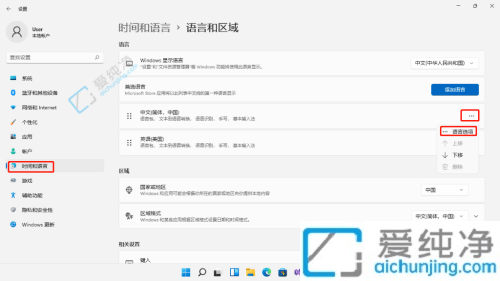
3、在打开的选项中,轻触“添加键盘”。
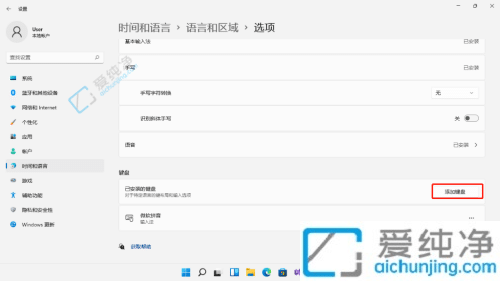
4、选择添加“微软五笔”即可完成。
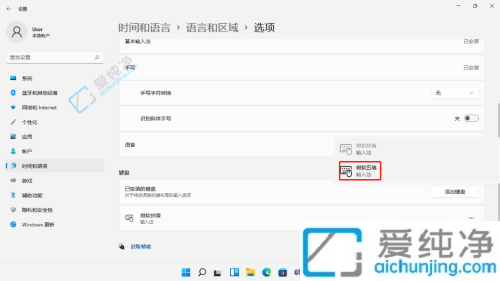
设置五笔为默认输入法:
1、点击底部菜单,进入“设置”。
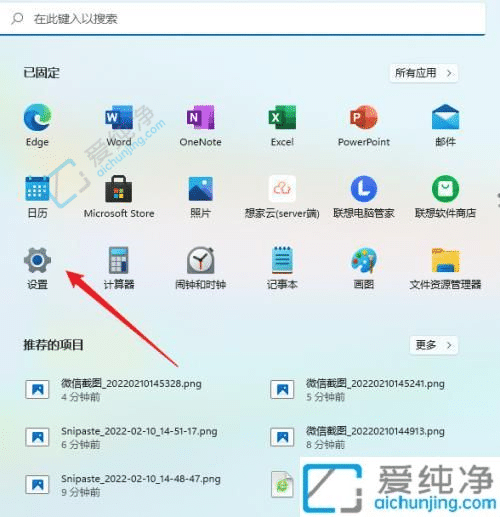
2、在左侧面板选择“时间和语言”。
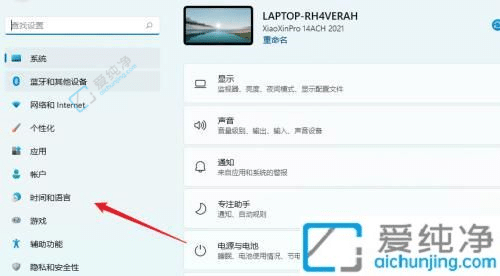
3、找到“输入”并进入。
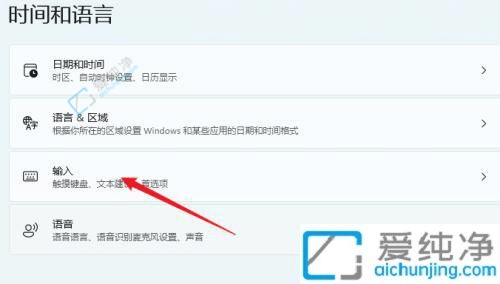
4、点击“高级键盘设置”。
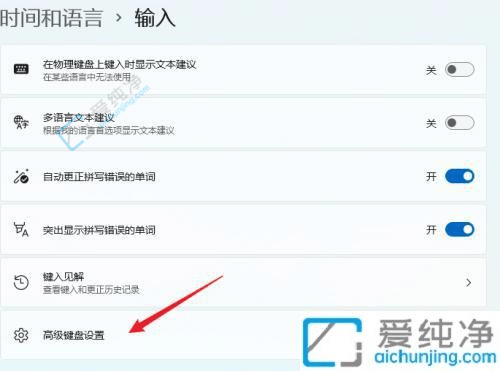
5、安装完五笔输入法后,选择五笔输入即可。
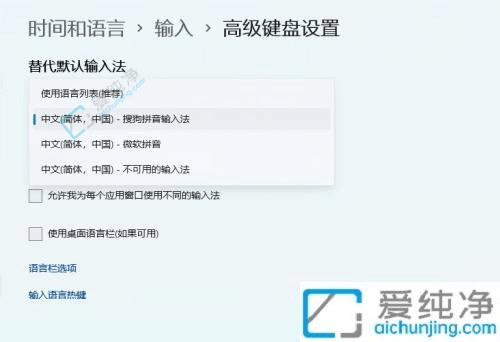
使用自带的五笔输入法可以在 Windows 11 中提升输入的速度和准确性,尤其是对于习惯使用五笔的用户来说。通过以上的步骤,你可以轻松地调出并使用自带的五笔输入法,享受更好的输入体验。希望本文可以帮助你在 Windows 11 中充分发挥五笔输入法的优势!
| 留言与评论(共有 条评论) |